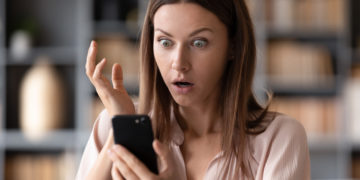O WhatsApp é o nosso principal meio de comunicação atualmente; usamos esse aplicativo para conversas descontraídas com os amigos, para assuntos de trabalho e até mesmo para resolver problemas na escola do filho.
Veja também: Hora do adeus! 35 celulares que ficarão sem o WhatsApp a partir de HOJE
Isso significa que passamos muito tempo do dia lendo diversas mensagens com o mesmo padrão. Para muitas pessoas isso pode ser cansativo, e mudar a fonte da letra de vez em quando é uma maneira de tornar essa rotina menos maçante.
Como alterar a fonte do WhatsApp
O aplicativo não liberou uma opção para alterar a fonte por meio de uma ferramenta específica, mas ainda assim o usuário pode fazer essa mudança de forma manual.
Isso pode ser feito por meio de plataformas que ajudam nessa customização gratuitamente. Além disso, o processo é bastante simples; consiste em escolher a sua fonte preferida, escrever o texto e copiá-lo com a fonte customizada.
A partir disso, é só colar em alguma conversa para enviar a alguém. Porém, dessa maneira, o procedimento deve ser repetido a cada nova mensagem.
Sugestão de aplicativo para achar fontes
Um excelente aplicativo para realizar essa personalização é o Fonts for WhatsApp. Ele oferece uma área específica para o usuário digitar o texto.
Após isso, é hora de escolher a fonte que mais agradou. É só clicar sobre ela e o texto vai ser copiado para a área de transferência. O Fonts for WhatsApp torna o processo de customização mais simples, cômodo e rápido.
Ele pode ser baixado pelo Google Play Store e pelo App Store. Os procedimentos são bem parecidos:
- Clique na opção “começar agora”, que também pode ser “configurar agora”;
- Toque em “Teclados” ou “Amazing Fonts”;
- Depois vá em “Stylish Text” e digite o texto;
- Escolha a fonte e copie o que foi escrito;
- Agora resta abrir a conversa e enviar o conteúdo. Simples assim.